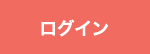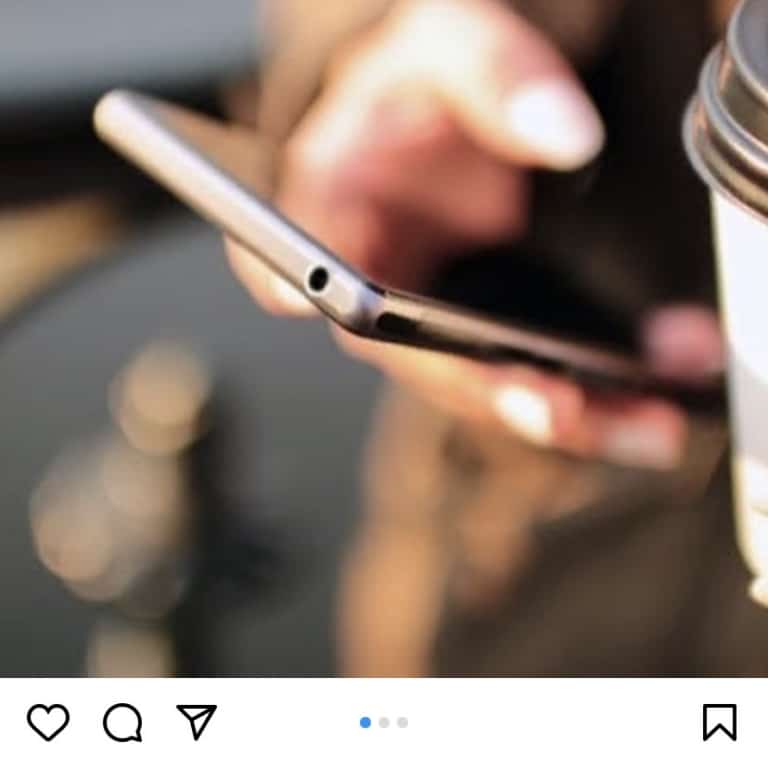インスタグラムと言えば、お気に入りの写真や動画をシェアできる事で人気のアプリです。自分の写真だけでなく、他のユーザーが撮ったオシャレな写真や動画を見るのも楽しみのひとつですよね。
最新情報や可愛い動物の写真などを見つけると友達にシェアしたくなります。そこで便利なのがシェアボタン。ただ、インスタグラムのシェアボタンはTwitterやFacebookと違い分かりづらいのが難点。
更には、仕様変更も多くされているため、過去の方法と変わっている場合もあります。
そこで今回は、2020年11月最新版インスタシェアボタン機能について詳しく解説していきます!
また、記事の後半では自分の投稿がシェアされるのを防ぐ方法などもご紹介していきますので、是非最後までチェックしてみてくださいね。
インスタでシェアをする方法や手順解説
インスタのシェアボタンでは、6つのシェア方法が行えます。シェアしたい投稿やリンク先によって、それぞれ扱うボタンや操作方法が異なるので、ひとつずつ解説していきましょう。
インスタで自分の投稿をシェアする方法

先ずは、自分の投稿をTwitterやFacebookなど、他のSNSにシェアする方法を説明します。
自身のプロフィール画面からシェアしたい投稿を開き、右上に表示されているメニューボタンをタップ。
メニューの中から、「シェア」を選択。

キャプションを自由に入力。✳︎キャプションとは、投稿についての説明書きのことです。

SNS一覧の中からシェア先を選び、右上に表示されている「シェア」をタップすると完了です!
続いて、自分の投稿をLINEなどのメッセージアプリを通して個別にシェアする方法を説明します。
自身のプロフィール画面からシェアしたい投稿を開き、右上に表示されているメニューボタンをタップ。
メニューの中から「宛先を指定してシェア」を選択。
上段に出てきている宛先からも選べますが、今回は下段にあるLINEから特定の人を選びたいので、LINEアインコンを選択。
検索マークをタップ。
友だち、もしくはトークから宛先を選択し、「転送」をタップすると完了です!
その他にも、リンクをコピーし貼り付けるという方法もありますが、インスタアプリを閉じて他のアプリを立ち上げるのが面倒な方はこのシェアボタンが便利です。
インスタで他ユーザーの投稿をシェアする方法
他のユーザーの投稿を、シェアする方法を説明します。
シェアしたい投稿写真を開き、メニューをタップ。
メニューの中から「宛先を指定してシェア」を選択。
アンコンの中からシェアしたい宛先を選択。✳︎今回はFacebookを選択します。
キャプション入力、公開範囲の選択、アルバムを選択(全てオプション)し、「次へ」をタップ。
公開先を自由にアレンジし、「シェア」をタップしたら完了です!
ただし、この方法はWebブラウザの場合はできません。パソコンなどでインスタにアクセスしている場合は、ブラウザ上に表示されているURLをコピーし、SNSに貼りつける必要があります。
インスタのシェア設定の有効方法
SNS選択ができないという方は、おそらくアプリの連携ができていないと思われます。
他アプリへの連携を有効にする方法はこちら。
プロフィール画面からメニューを開き、「設定」を選択。
アカウントメニューの中から「他のアプリへのシェア」を選択。
有効化させたいアプリを選択。
ユーザー名やパスワードを入力し、連携アプリを認証ボタンをタップすると完了です!
インスタでDMにシェアをするやり方
自分の投稿や他ユーザーの投稿をインスタ内のDMでシェアする方法はこちら。
シェアしたい画像の左下にあるシェアボタン(紙飛行機型のアイコン)をタップ
送信先の相手を選び送信ボタンをタップすると完了です!
最近ではインスタのDMを使用している人が多いので、2ステップでシェアできるのはとても便利ですよね。
インスタでストーリーでシェアをする方法
インスタでは、自分や他ユーザーの投稿を、自分のストーリーにシェアできます。こちらの方法もとても簡単。
シェアしたい投稿写真を開き、シェアボタンをタップ。
「ストーリーズに投稿を追加」を選択。
ストーリーを自由に編集し、送信先ボタンをタップ。
送信先を選択したら、シェアボタンをタップして完了です!
インスタのストーリーズは24時間で消えることから、気軽にシェアできると人気の機能。タイムラインはあまり見ていないけど、ストーリーズは見ているという人もいます。新しい投稿をした際に、そのお知らせをストーリーズでシェアできるのもこの機能の魅力です。
他ユーザーの投稿をシェアする際の注意点
他ユーザーの写真をシェアする際に気をつけたいのがマナーと著作権。
シェア機能はとても気軽で便利ですが、中には勝手にシャアされるのを快く思わない人もいます。他人のプライバシーを傷つけない為にも、シェアをする前に一声かけるのがマナーです。
また、スクリーンショットを撮って勝手にシェアするのは厳禁。シェアボタンを使用した場合は投稿元のアカウントが自動で記載されるため、引用と判断され著作権侵害になりません。しかし、スクリーンショットの場合は画像を自由に編集することができ、投稿元のアカウントを隠すこともできますよね。その場合は著作権侵害と見なされます。投稿元アカウントが非公開の場合は、特に避けましょう。
誰でも簡単に情報をシェアできる時代だからこそ注意点をしっかり守って、気持ちよくインスタを利用したいですね。
自分の投稿がシェアされたか確認する方法
実は、他ユーザーが自分の投稿をシェアしてもお知らせは来ません。こちらでは、自分の投稿がシェアされているのかどうか確認する方法を紹介します。
確認したい画像を開き、メニューアイコンをタップします
メニューの中に「再シェアされたストーリーを表示」と出ていたらその画像はシェアされています。✳︎シェアされていない場合は表示されません。
誰がシェアしたのか知りたい場合は、「再シェアされたストーリーを表示」を選択すると、公開シェア一覧が表示されます。画像をタップするとそのストーリーへ飛びます。
シェアされるのを禁止する方法
自分の写真をシェアされたくない!という方は、アカウントを非公開にすることでシェアされるのを防げます。
もし非公開はちょっと……という方には、ストーリーやDMへのシェアのみを防ぐことができます。
設定方法は、「プロフィール→設定→プライバシー設定→ストーリーズ」と進むと、ストーローズコントロールという画面になります。その中にある、
ストーリーズへの再シェアを許可する
メッセージとしてシェアすることを許可
上記の項目をタップし、ボタンが青からグレーに変わるとオフに設定されます。
ただし、その他のシェアは防げません。もしも全てのシェアをNGにしたい場合は、非公開にするしかありません。
インスタでシェアボタンについてのまとめ
今回は2020年11月の最新シェアボタン機能について紹介いたしました。バージョンアップする毎に新規機能が追加されていくインスタグラム。どんどん便利になっていき楽しいですよね。注意事項を守って気持ちよくインスタグラムを活用してくださいね!